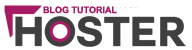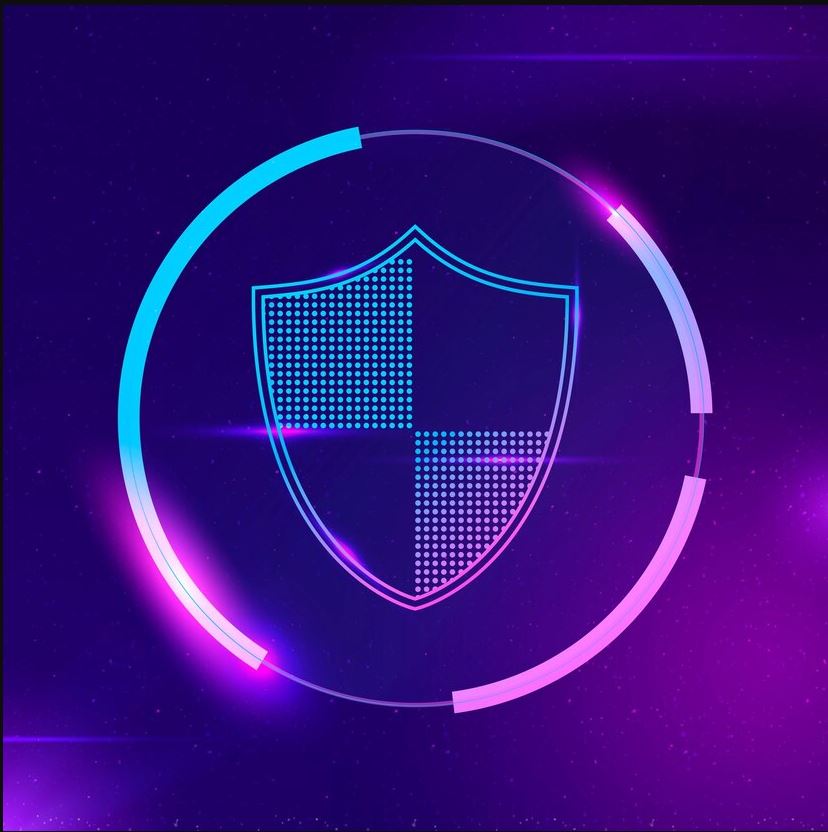1. Download Google Authenticator di (Playstrore) handphone anda
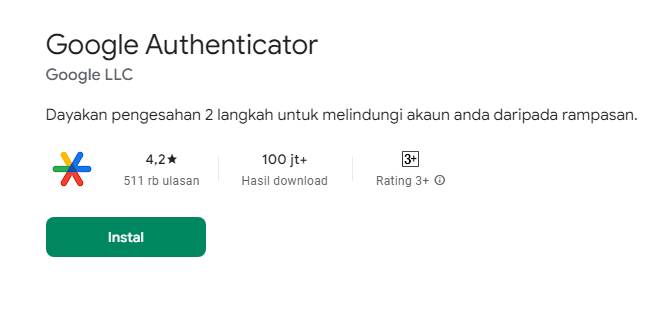
2. Login Client Area klik link berikut ini : https://www.hoster.co.id/portal/index.php?rp=/login
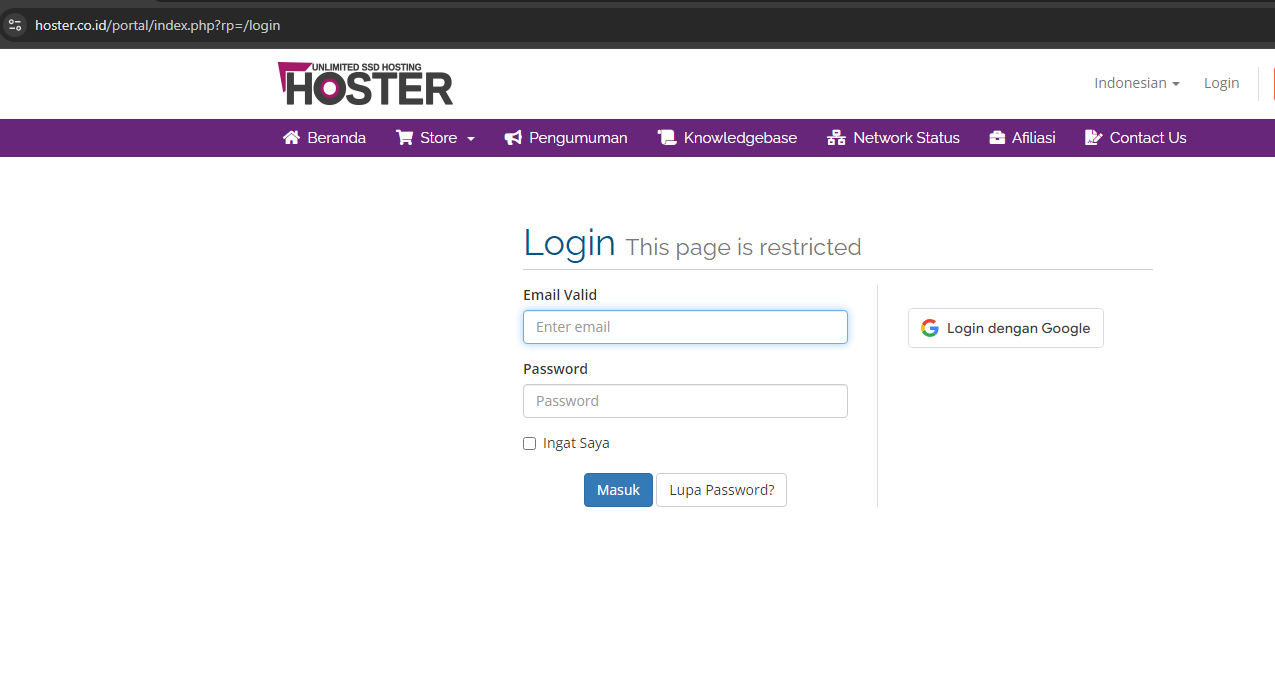
* Input data login seperti email yang terdaftar dan password member area
3. Untuk mengaktifkan Two-Factor Authentication bisa anda coba menggunakan opsi di bawah ini :
opsi pertama : Klik aktifkan sekarang langsung dari halaman depan Client Area
opsi kedua : Klik pojok kanan atas pada nama akun kemudian pilih Security Setting
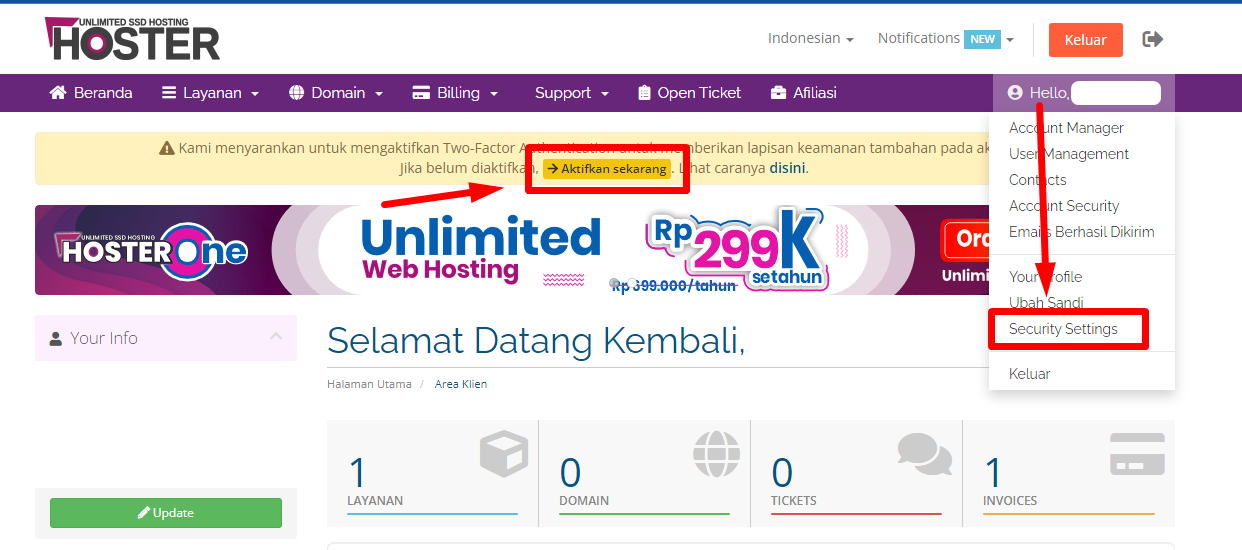
4. Klik tombol enable pada bagian Two-Factor Authentication
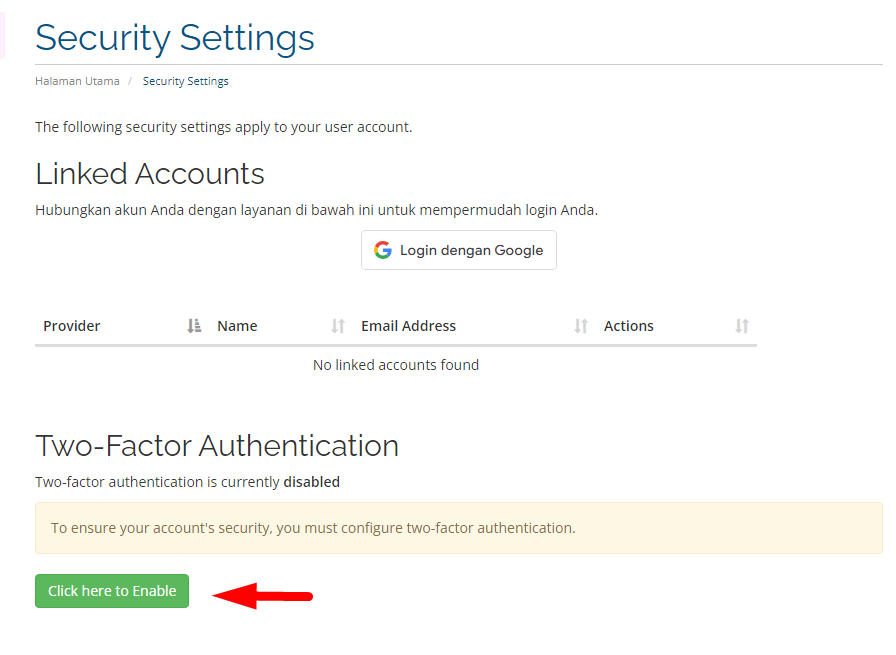
5. Two-Factor Authentication menambahkan lapisan perlindungan ekstra untuk Login.
Setelah diaktifkan dan setiap kali Anda masuk, Anda akan diminta memasukkan nama pengguna & kata sandi serta faktor kedua seperti kode keamanan.
Untuk melanjutkan, silakan pilih metode Two-Factor Authentication yang Anda inginkan dari bawah.
Pilih Time Based Tokens anda akan di arahkan ke bagian Scan a QR code. gunakan aplikasi Google Authenticator di handphone anda kemudian pindai kode QR nya
Selanjutnya klik tombol “Get Started”
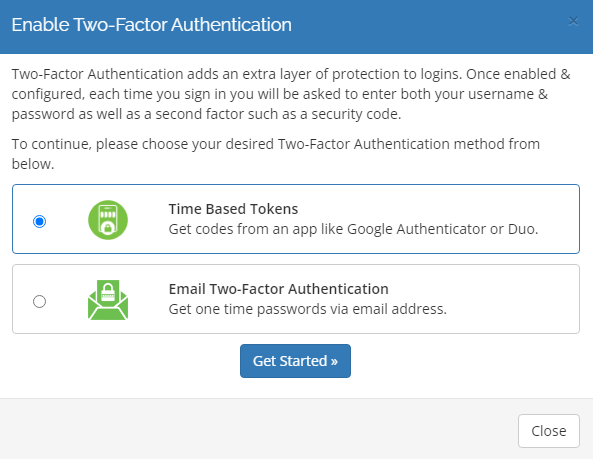
6. Pada popup Connect your app Silakan Scan QR yang muncul menggunakan aplikasi Google Authenticator dari handphone anda

Kemudian akan muncul 6 digit code yang ada pada Google Authenticator di handphone anda, selanjut nya masukkan code Two-Factor Authentication ke kolom Enter Authentication Code lalu klik “Submit”
7. Two-Factor Authentication Aktif
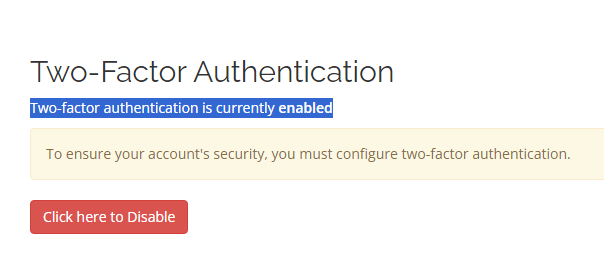
8. Selanjut nya silakan bisa mencoba login Client Area menggunakan Code 6 digit yang muncul di aplikasi Google Authenticator di handphone anda.
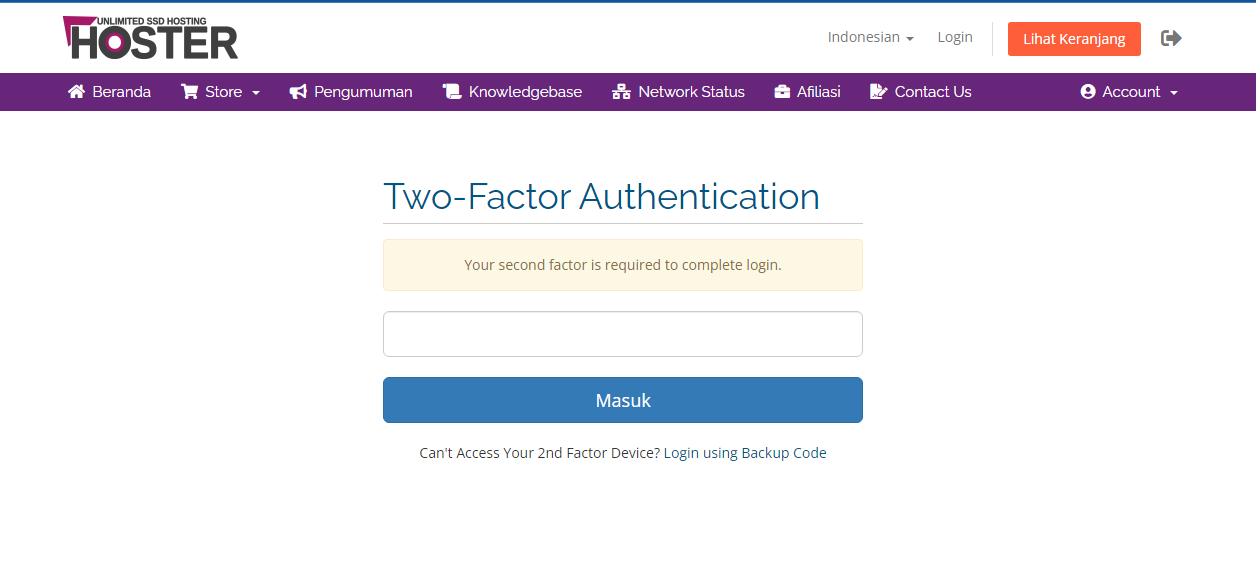
Selamat mencoba !! jika dari sisi anda mengalami kendala silakan dapat menghubungi kami melalui livechat di HOSTER.CO.ID